Πώς να δημιουργήσετε αντίγραφα ασφαλείας του iPhone X σας; 3 διαφορετικοί τρόποι
Κάθε χρήστης smartphone γνωρίζει πόσο σημαντικό είναι να δημιουργεί αντίγραφα ασφαλείας των σημαντικών δεδομένων του. Εάν δεν θέλετε να χάσετε τις φωτογραφίες, τα βίντεο, τις επαφές, τα μηνύματα ή οποιοδήποτε είδος περιεχομένου στο iPhone X σας, τότε είναι σημαντικό να μάθετε πώς να δημιουργείτε αντίγραφα ασφαλείας του iPhone X. Εάν έχετε ένα ολοκαίνουργιο iPhone X, τότε θα πρέπει να συνηθίσετε να παίρνετε τακτικά αντίγραφα ασφαλείας του. Αφού δημιουργήσετε ένα αντίγραφο ασφαλείας του iPhone X, μπορείτε εύκολα να το επαναφέρετε για να ανακτήσετε το αντίγραφο ασφαλείας των δεδομένων σας. Σε αυτήν την ανάρτηση, θα σας διδάξουμε πώς να δημιουργείτε αντίγραφα ασφαλείας του iPhone X στο iCloud και στην τοπική αποθήκευση μέσω του iTunes και του DrFoneTool.
Μέρος 1: Πώς να δημιουργήσετε αντίγραφα ασφαλείας του iPhone X στο iCloud;
Από προεπιλογή, κάθε χρήστης iPhone λαμβάνει δωρεάν χώρο αποθήκευσης 5 GB στο iCloud. Αργότερα, μπορείτε να επεκτείνετε αυτόν τον χώρο αγοράζοντας περισσότερο χώρο αποθήκευσης. Όπως και άλλες δημοφιλείς συσκευές iOS, μπορείτε επίσης να δημιουργήσετε αντίγραφα ασφαλείας του iPhone X στο iCloud. Χωρίς να συνδέσετε το iPhone σας στο σύστημά σας, μπορείτε απλώς να δημιουργήσετε ένα ολοκληρωμένο αντίγραφο ασφαλείας. Μπορείτε ακόμη και να ενεργοποιήσετε την επιλογή για προγραμματισμένη αυτόματη δημιουργία αντιγράφων ασφαλείας. Αργότερα, ένα αρχείο αντιγράφου ασφαλείας iCloud μπορεί να χρησιμοποιηθεί για την επαναφορά μιας συσκευής. Για να μάθετε πώς να δημιουργείτε αντίγραφα ασφαλείας του iPhone X στο iCloud, ακολουθήστε αυτά τα βήματα:
- 1. Ξεκλειδώστε το iPhone X και μεταβείτε στην επιλογή Ρυθμίσεις > iCloud.
- 2. Πατήστε στην επιλογή «Αντίγραφο ασφαλείας» και βεβαιωθείτε ότι η δημιουργία αντιγράφων ασφαλείας iCloud είναι ενεργοποιημένη.
- 3. Επιπλέον, μπορείτε να ενεργοποιήσετε ή να απενεργοποιήσετε την επιλογή δημιουργίας αντιγράφων ασφαλείας για οποιοδήποτε είδος περιεχομένου από εδώ.
- 4. Για να δημιουργήσετε ένα άμεσο αντίγραφο ασφαλείας, πατήστε το κουμπί «Δημιουργία αντιγράφων ασφαλείας τώρα».
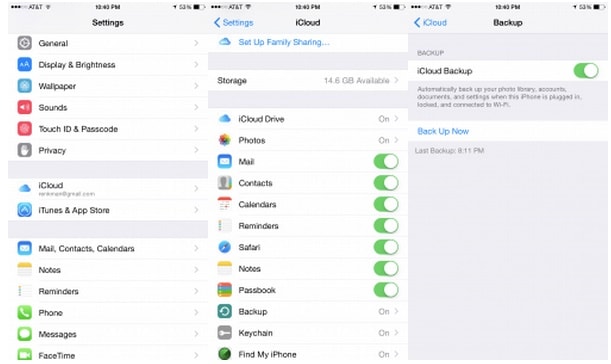
Πριν προχωρήσετε, βεβαιωθείτε ότι έχετε σταθερή σύνδεση στο Διαδίκτυο. Μπορεί να χρειαστεί λίγος χρόνος για τη δημιουργία αντιγράφων ασφαλείας του iPhone X στο iCloud και ένα μεγάλο μέρος της χρήσης του δικτύου σας θα καταναλωθεί επίσης σε αυτήν τη διαδικασία.
Μέρος 2: Πώς να δημιουργήσετε αντίγραφα ασφαλείας του iPhone X στο iTunes;
Μπορείτε επίσης να χρησιμοποιήσετε τη βοήθεια του iTunes για να δημιουργήσετε αντίγραφα ασφαλείας του iPhone X χωρίς κανένα πρόβλημα. Παρόλο που δεν θα μπορείτε να κάνετε επιλεκτικό αντίγραφο ασφαλείας, είναι μια διαδικασία που εξοικονομεί περισσότερο χρόνο από το iCloud. Χρησιμοποιώντας τη βοήθεια του iTunes, μπορείτε να δημιουργήσετε αντίγραφο ασφαλείας της συσκευής σας είτε στο iCloud είτε στην τοπική αποθήκευση. Μπορείτε να μάθετε πώς να δημιουργείτε αντίγραφα ασφαλείας του iPhone X μέσω iTunes ακολουθώντας αυτά τα βήματα:
- 1. Αρχικά, ξεκινήστε μια ενημερωμένη έκδοση του iTunes. Εάν το iTunes που χρησιμοποιείτε δεν είναι ενημερωμένο, τότε ενδέχεται να μην εντοπίσει το iPhone X σας.
- 2. Περιμένετε για λίγο καθώς το iTunes θα εντοπίσει το τηλέφωνό σας. Μπορείτε απλά να μεταβείτε στο εικονίδιο της συσκευής και να επιλέξετε το iPhone X σας.
- 3. Στη συνέχεια, επισκεφτείτε την ενότητα ‘Σύνοψη’ από τον αριστερό πίνακα για να λάβετε όλες τις επιλογές που σχετίζονται με τη συσκευή σας.
- 4. Στην ενότητα ‘Δημιουργία αντιγράφων ασφαλείας’, μπορείτε να επιλέξετε να δημιουργήσετε αντίγραφο ασφαλείας της συσκευής σας (ή να την επαναφέρετε).
- 5. Από εδώ, μπορείτε να επιλέξετε εάν θέλετε να δημιουργήσετε αντίγραφο ασφαλείας στο iCloud ή στον τοπικό χώρο αποθήκευσης.
- 6. Αφού κάνετε την επιλογή σας, κάντε κλικ στο κουμπί «Δημιουργία αντιγράφων ασφαλείας τώρα» για να προετοιμάσετε ένα αρχείο αντιγράφου ασφαλείας του περιεχομένου σας.
- 7. Περιμένετε για λίγο καθώς το iTunes θα δημιουργήσει αντίγραφο ασφαλείας των δεδομένων της συσκευής σας. Αργότερα, μεταβείτε στις Προτιμήσεις του iTunes > Συσκευές και ελέγξτε το πιο πρόσφατο αρχείο αντιγράφου ασφαλείας.
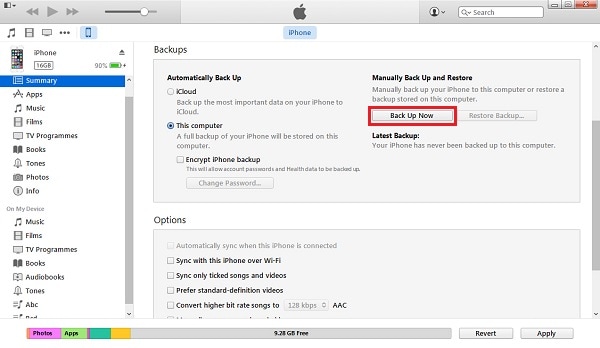

Μέρος 3: Πώς να δημιουργήσετε αντίγραφα ασφαλείας του iPhone X επιλεκτικά με το DrFoneTool;
Εάν θέλετε να δημιουργήσετε ένα επιλεκτικό αντίγραφο ασφαλείας των δεδομένων σας, τότε μπορείτε απλά να λάβετε τη βοήθεια του Δημιουργία αντιγράφων ασφαλείας και επαναφορά δεδομένων iOS DrFoneTool. Μέρος της εργαλειοθήκης DrFoneTool, παρέχει 100% ασφαλή και αξιόπιστα αποτελέσματα κατά την εκτέλεση αντιγράφων ασφαλείας του iPhone X. Το εργαλείο είναι ήδη συμβατό με όλες τις κορυφαίες εκδόσεις του iOS (συμπεριλαμβανομένου του iOS 13). Μπορείτε απλά να συνδέσετε το iPhone X σας και να δημιουργήσετε αντίγραφα ασφαλείας των δεδομένων σας με ένα μόνο κλικ. Η εφαρμογή μπορεί επίσης να χρησιμοποιηθεί για την επαναφορά του αντιγράφου ασφαλείας σας στο iPhone X ή σε οποιαδήποτε άλλη συσκευή.
Το DrFoneTool iOS Data Backup and Restore υποστηρίζει σχεδόν κάθε είδος περιεχομένου όπως φωτογραφίες, βίντεο, ήχους, μηνύματα, επαφές, αρχεία καταγραφής κλήσεων, σημειώσεις και άλλα. Διαθέτει μια αποκλειστική εφαρμογή επιφάνειας εργασίας για σύστημα Mac και Windows. Οι χρήστες δεν θα αντιμετωπίσουν κανένα είδος απώλειας δεδομένων ή συμπίεσης κατά τη χρήση αυτού του εργαλείου. Σε αντίθεση με το iTunes ή το iCloud, θα μπορείτε να επιλέξετε το είδος των δεδομένων που θέλετε να δημιουργήσετε αντίγραφα ασφαλείας. Μπορείτε απλώς να ακολουθήσετε αυτά τα βήματα για να μάθετε πώς να δημιουργείτε αντίγραφα ασφαλείας του iPhone X με το DrFoneTool.

DrFoneTool – Δημιουργία αντιγράφων ασφαλείας τηλεφώνου (iOS)
Η δημιουργία αντιγράφων ασφαλείας και η επαναφορά δεδομένων iOS γίνεται ευέλικτη.
- Ένα κλικ για να δημιουργήσετε αντίγραφα ασφαλείας ολόκληρης της συσκευής iOS στον υπολογιστή σας.
- Επιτρέψτε στην προεπισκόπηση και επαναφορά οποιουδήποτε στοιχείου από το αντίγραφο ασφαλείας σε μια συσκευή.
- Εξάγετε ό, τι θέλετε από το αντίγραφο ασφαλείας στον υπολογιστή σας.
- Καμία απώλεια δεδομένων στις συσκευές κατά την επαναφορά.
- Επιλεκτικά δημιουργήστε αντίγραφα ασφαλείας και επαναφέρετε όσα δεδομένα θέλετε.
- Υποστηριζόμενα iPhone X/8/7/SE/6/6 Plus/6s/6s Plus/5s/5c/5/4/4s που τρέχουν iOS 13 έως 4
- Πλήρως συμβατό με Windows 10 ή Mac 10.15.
1. Αρχικά, πραγματοποιήστε λήψη του DrFoneTool στα Windows ή στο Mac σας. Εγκαταστήστε το στο σύστημά σας ακολουθώντας τις οδηγίες που εμφανίζονται στην οθόνη.
2. Συνδέστε το iPhone X στο σύστημα και εκκινήστε την εφαρμογή επιτραπέζιου υπολογιστή DrFoneTool. Από όλες τις παρεχόμενες επιλογές, επιλέξτε «Δημιουργία αντιγράφων ασφαλείας τηλεφώνου» για να πραγματοποιήσετε δημιουργία αντιγράφων ασφαλείας iPhone X.

3. Η διεπαφή θα σας επιτρέψει να επιλέξετε το είδος των δεδομένων που θέλετε να δημιουργήσετε αντίγραφα ασφαλείας. Εάν θέλετε να δημιουργήσετε ένα πλήρες αντίγραφο ασφαλείας της συσκευής σας, ενεργοποιήστε την επιλογή ‘Επιλογή όλων’. Διαφορετικά, μπορείτε απλώς να επιλέξετε το είδος του περιεχομένου που θέλετε να δημιουργήσετε αντίγραφα ασφαλείας.

4. Αφού κάνετε την επιλογή σας, κάντε κλικ στο κουμπί «Δημιουργία αντιγράφων ασφαλείας» για να προχωρήσετε.
5. Καθίστε αναπαυτικά και χαλαρώστε καθώς η εφαρμογή θα πραγματοποιήσει δημιουργία αντιγράφων ασφαλείας iPhone X του περιεχομένου που έχετε επιλέξει. Βεβαιωθείτε ότι η συσκευή σας δεν θα αποσυνδεθεί κατά τη διάρκεια της διαδικασίας. Μπορείτε επίσης να δείτε την πρόοδο από την οθόνη.

6. Όταν η όλη διαδικασία ολοκληρωθεί με επιτυχία, θα ειδοποιηθείτε. Από την εγγενή διεπαφή της εφαρμογής, μπορείτε απλώς να κάνετε προεπισκόπηση του αντιγράφου ασφαλείας σας. Θα χωριζόταν σε διάφορες κατηγορίες.

Αφού ολοκληρώσετε τη διαδικασία, μπορείτε απλώς να αποσυνδέσετε τη συσκευή σας με ασφάλεια και να τη χρησιμοποιήσετε σύμφωνα με τις ανάγκες σας.
Τώρα, όταν ξέρετε πώς να δημιουργείτε αντίγραφα ασφαλείας του iPhone X με διαφορετικούς τρόπους, σίγουρα θα είστε σε θέση να διατηρήσετε τα δεδομένα σας ασφαλή. Απλώς χρησιμοποιήστε την επιλογή της επιλογής σας να δημιουργήσετε αντίγραφα ασφαλείας του iPhone X σε iCloud, iTunes ή μέσω DrFoneTool. Συνιστούμε το DrFoneTool να δημιουργεί ένα επιλεκτικό αντίγραφο ασφαλείας των δεδομένων σας με γρήγορο και αξιόπιστο τρόπο. Είναι ένα αξιόλογο εργαλείο και σίγουρα θα σας διευκολύνει να διαχειρίζεστε τα δεδομένα του iPhone σας χωρίς προβλήματα.
πρόσφατα άρθρα

